阅读上一篇文章
电源控制器:有用信息
Skip to main content
Skip to menu
Skip to footer

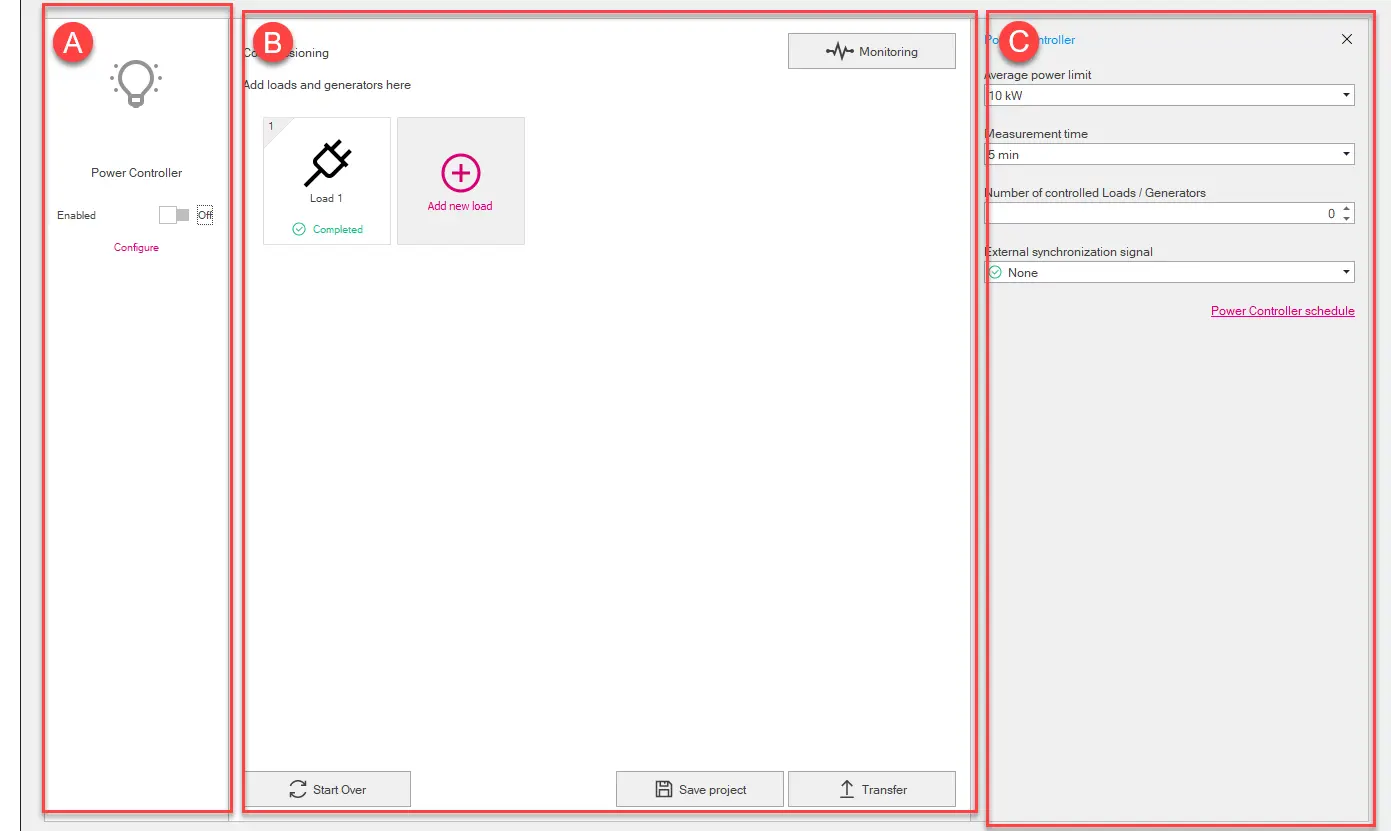
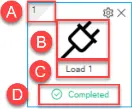
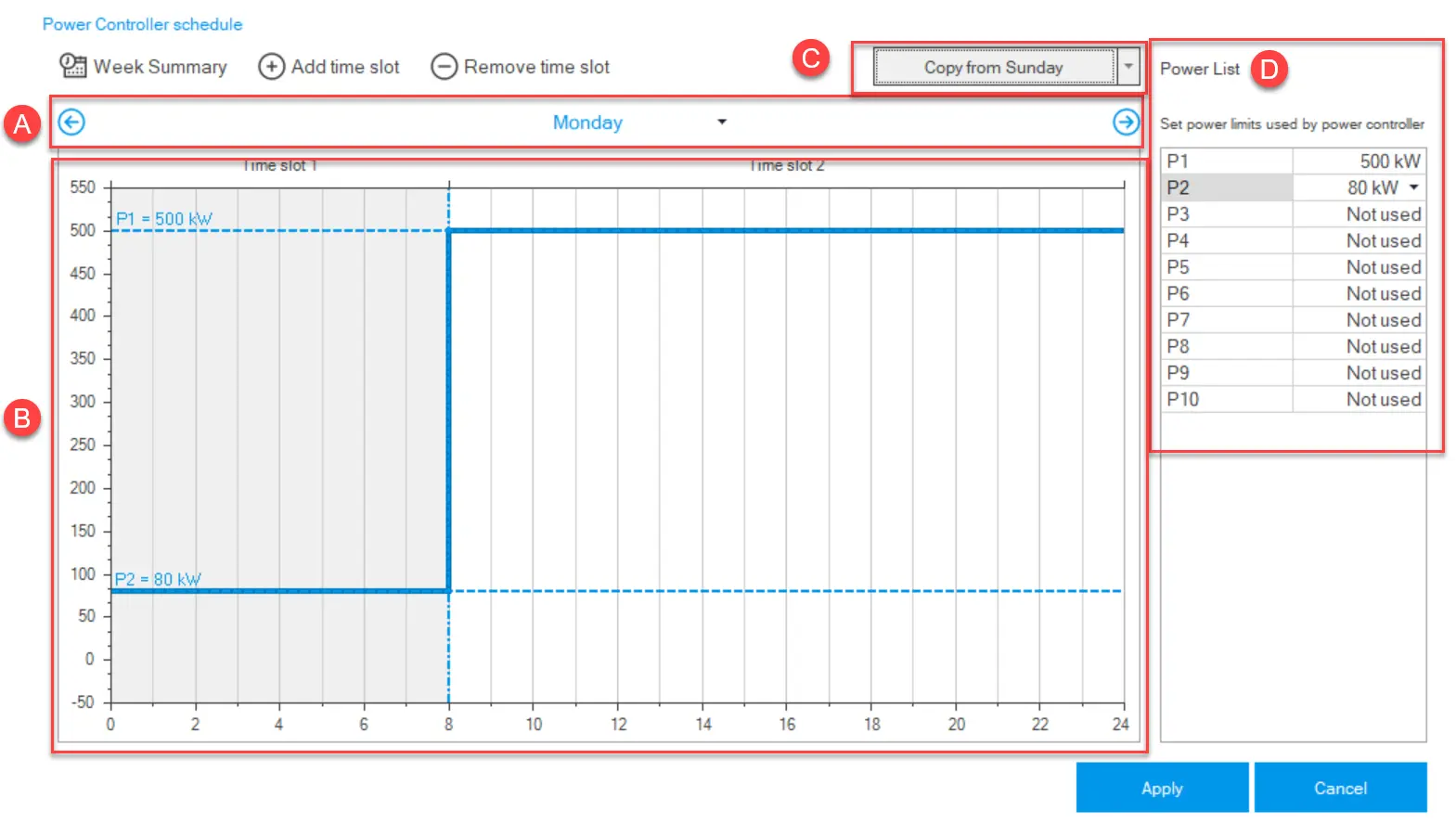
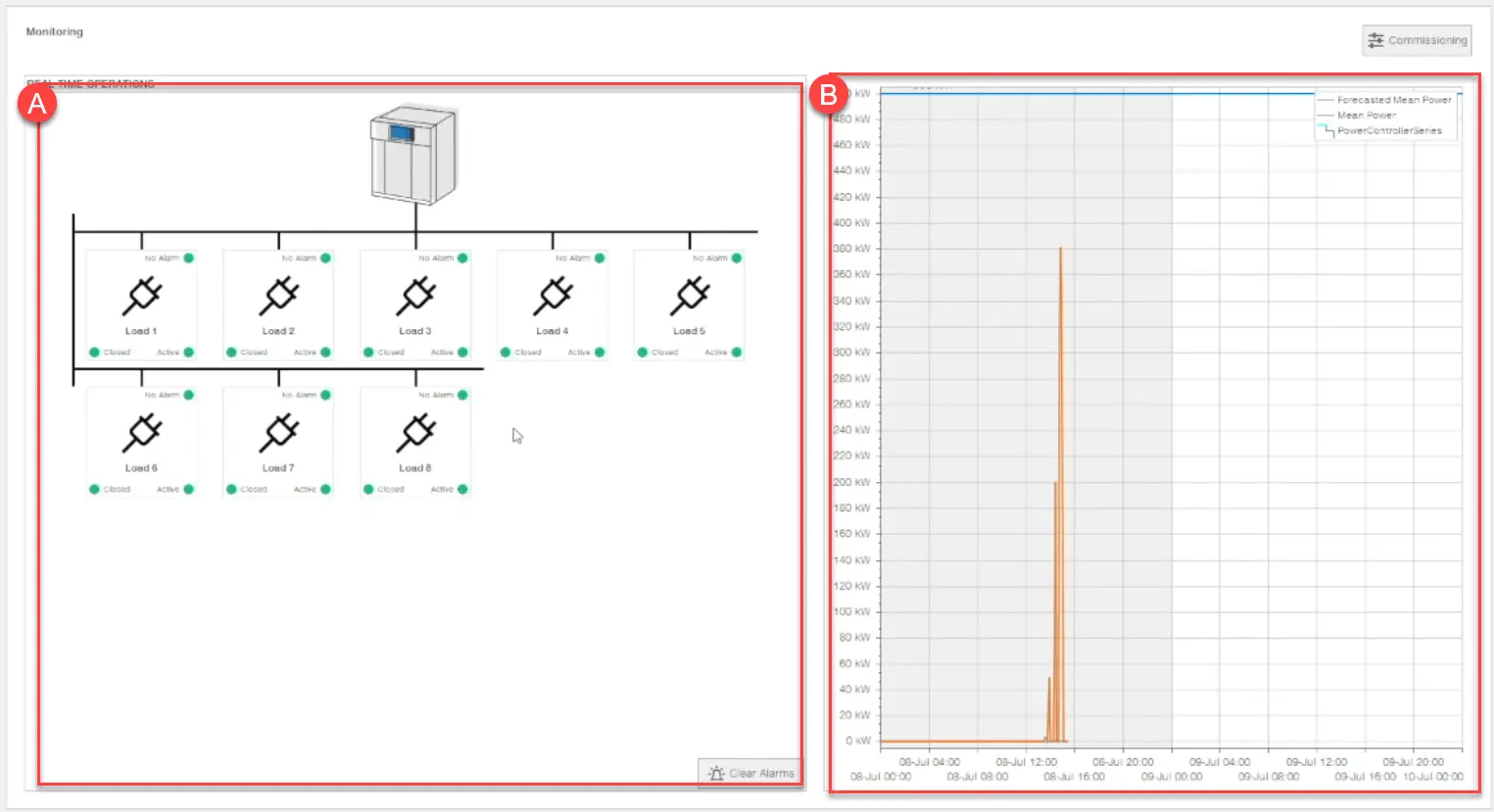
Ekip Connect
Everything in view, all under control
Select your language
Select your language
电源控制器:它的样子
页面设计
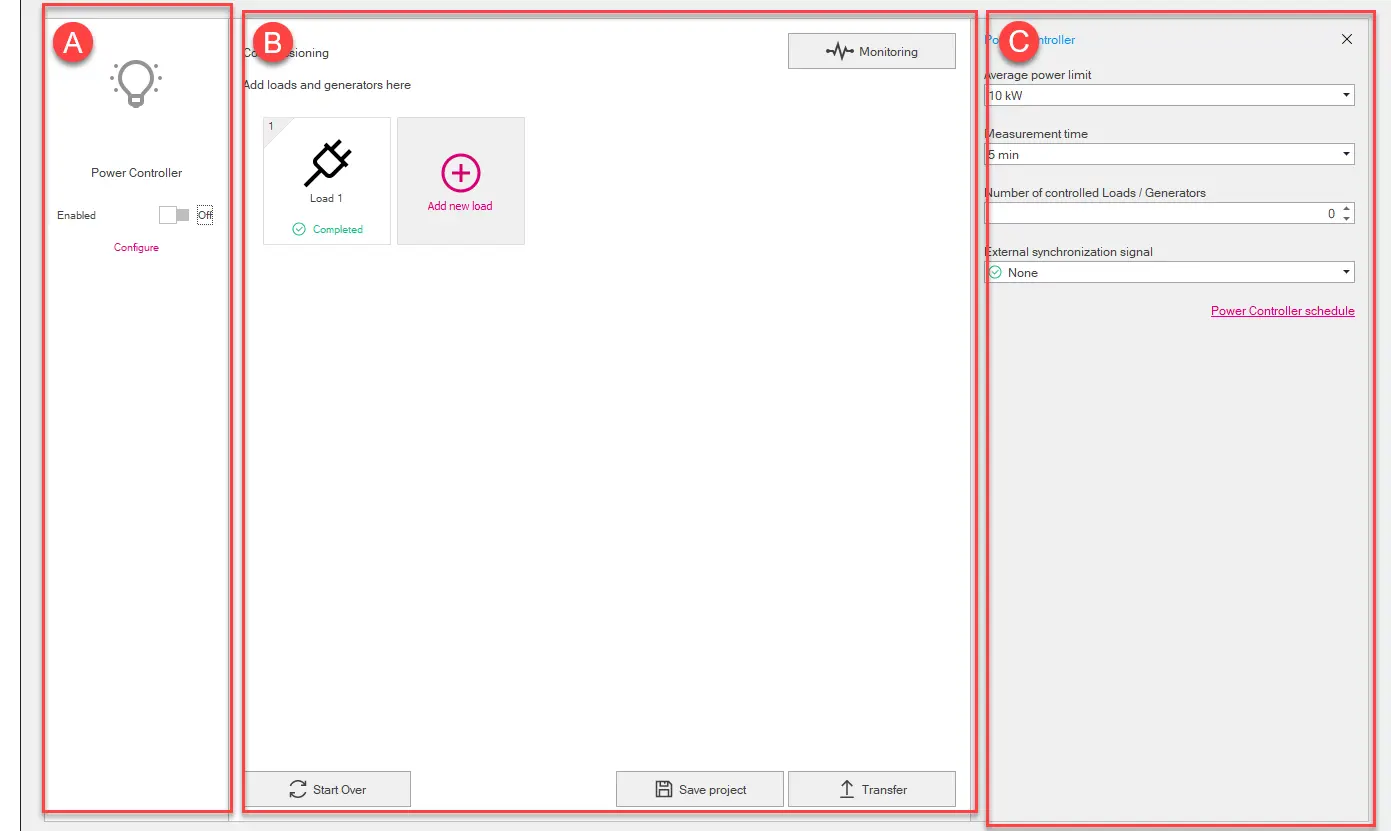
载荷的图形表示
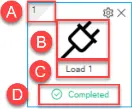
部分 | 描述 |
|---|---|
| 一个 | 分配的断开优先级 |
| B | 加载时已选中图标 |
| C | 赋予负载的名称 |
| D | 负载配置状态:
|
 | 自定义加载图标的按钮 要显示按钮,将鼠标指针放在加载的图形表示上。 要显示按钮,将鼠标指针放在加载的图形表示上。 |
 | 删除负载的按钮 要显示按钮,将鼠标指针放在加载的图形表示上。 要显示按钮,将鼠标指针放在加载的图形表示上。 |
窗口电源控制器编程
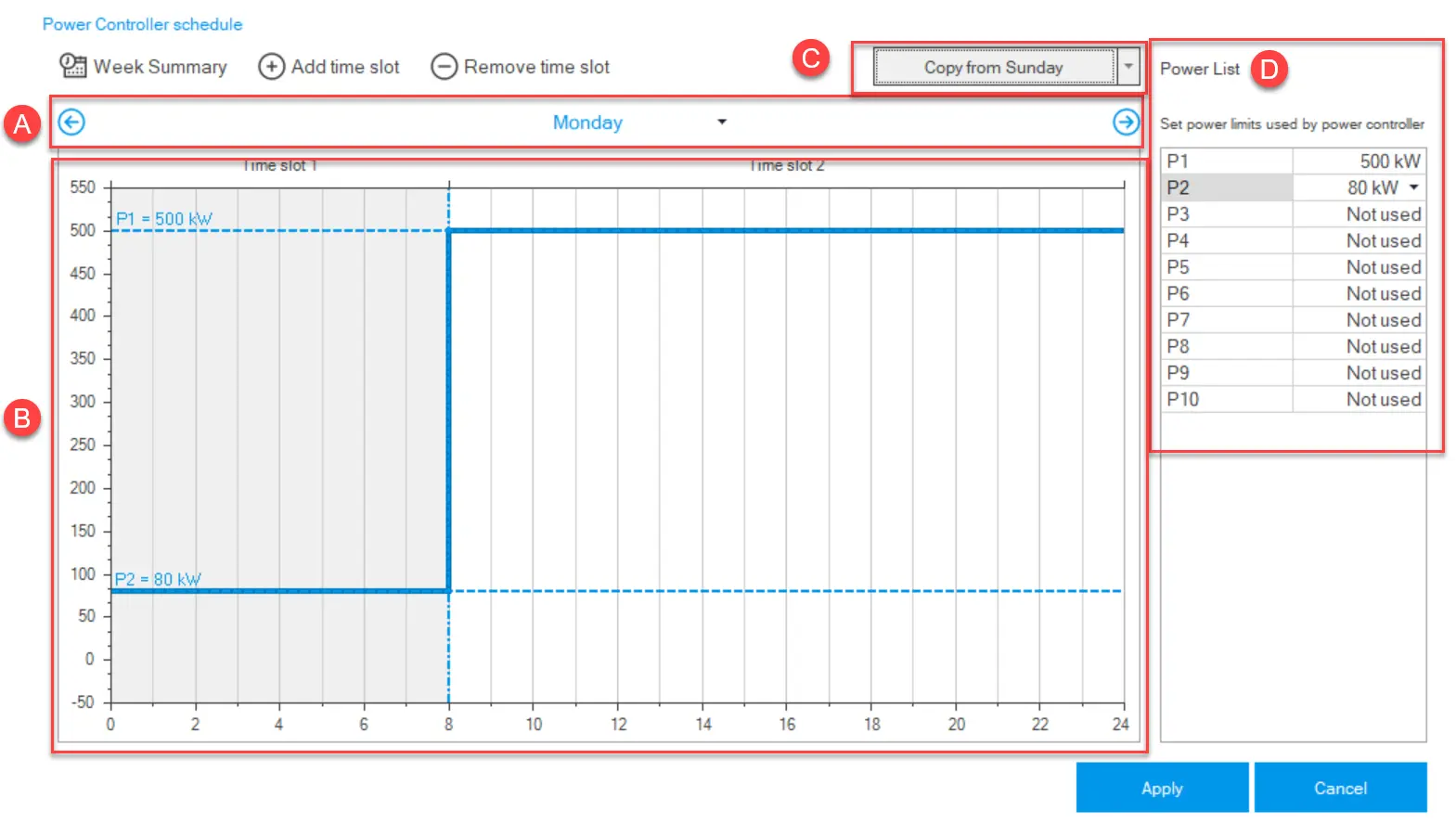
部分 | 描述 |
|---|---|
| 本周总结 | 按钮用于显示/隐藏[ B] 整周的节目。在这种观点下,编程是无法更改的。 |
| 增加时段 | 按钮可以为节目添加时间段。 要定义槽位,请用鼠标在选定的功率值(Y轴)和时间值(X轴)处选择并拖动蓝线。 要定义槽位,请用鼠标在选定的功率值(Y轴)和时间值(X轴)处选择并拖动蓝线。 |
| 移除时段 | 按钮用来移除最后一个新增的时间段。 |
| 一个 | 有命令选择要显示的星期几,还有滚动浏览日期的按钮。 |
| B | 节目显示区域。
|
| C | 指令根据其他一天的节目定义一天的节目安排。 执行该命令时,选择从列表中复制程序的日期,然后点击按钮。 执行该命令时,选择从列表中复制程序的日期,然后点击按钮。 |
| D | 定义功率限制列表。最多可设置10个功率限制。 |
页面监控
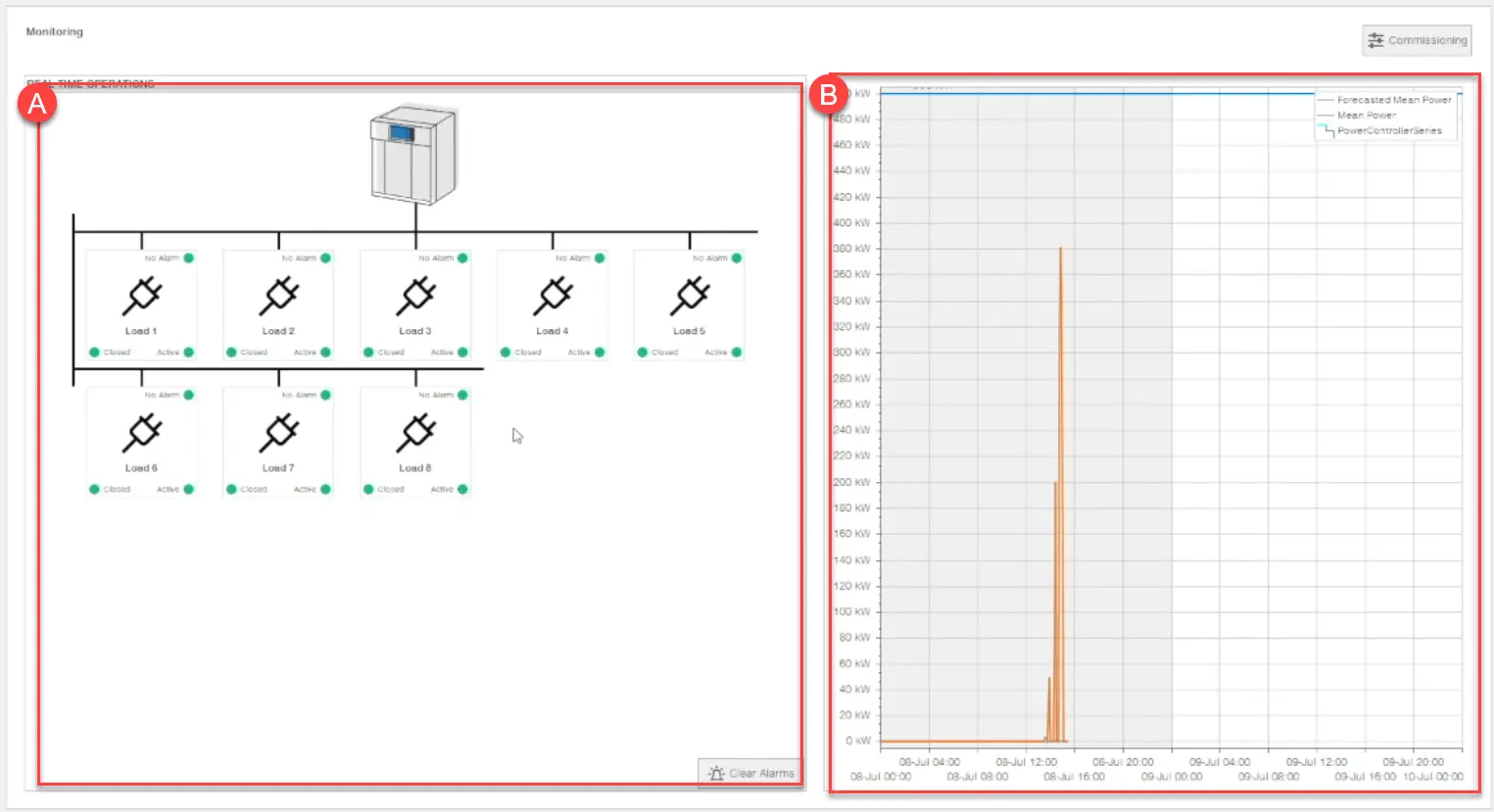
| 部件 | 描述 |
|---|---|
| 交付使用 | 访问设计页面的按钮(页面设计) |
| 一个 | 加载状态区域。
按钮 清除警报 ,用来让所有负载的警报停止。 |
| B | 图表:时间(X轴)和功率(Y轴)。显示该期间设定的功率限制值、记录的平均功率值以及估算的平均功率值。 |